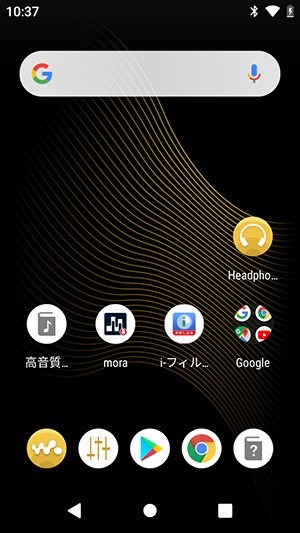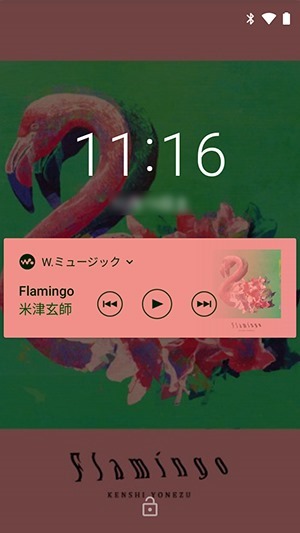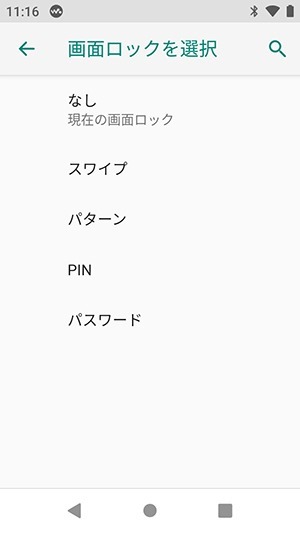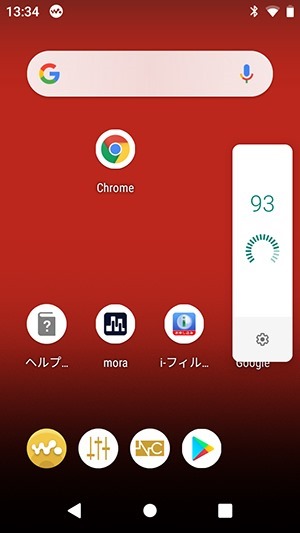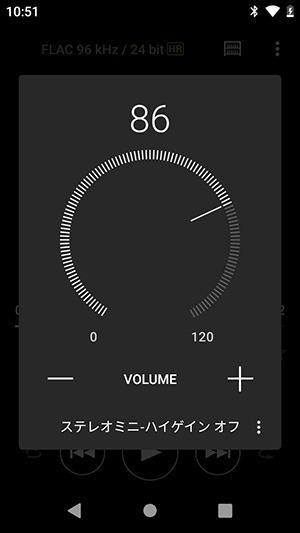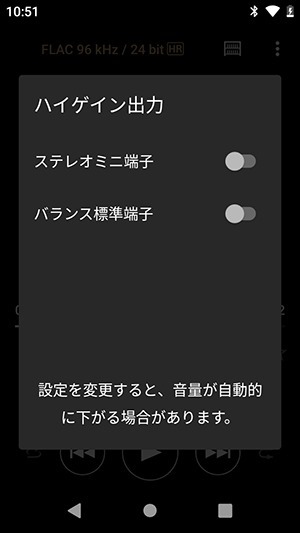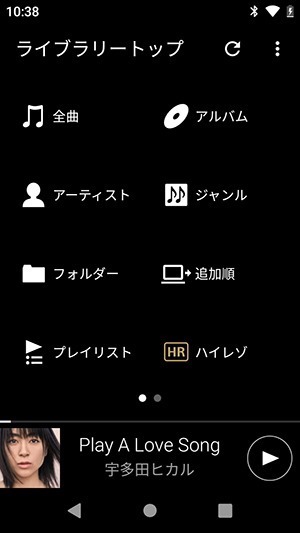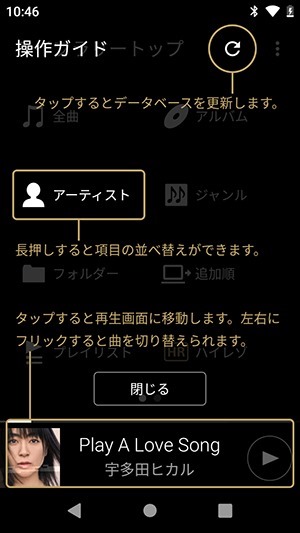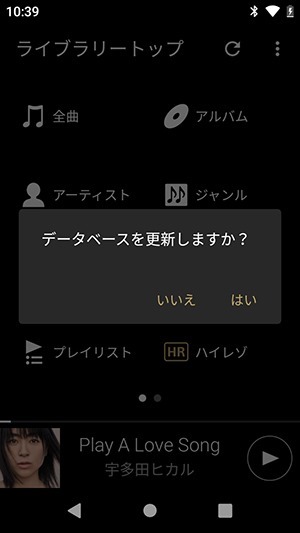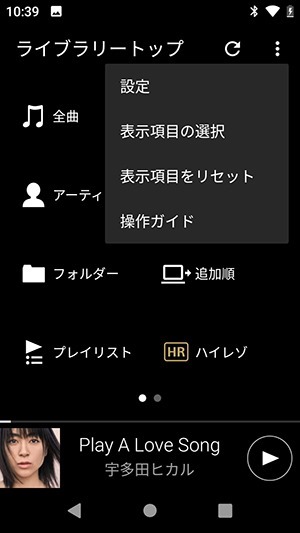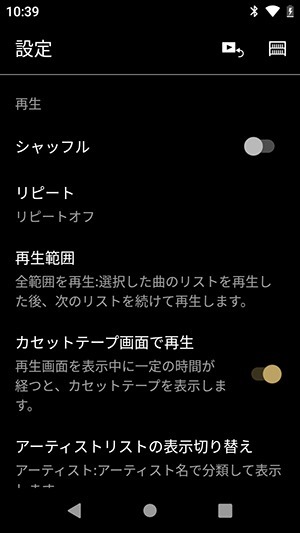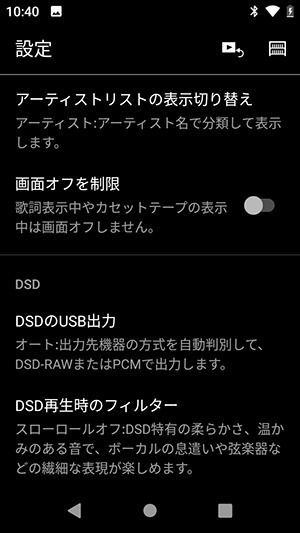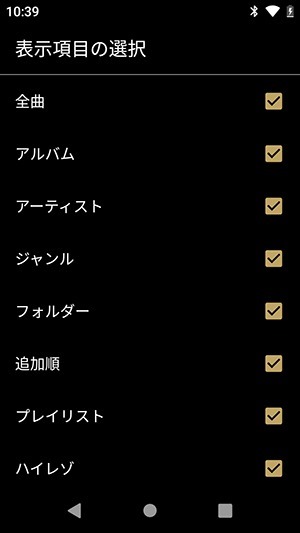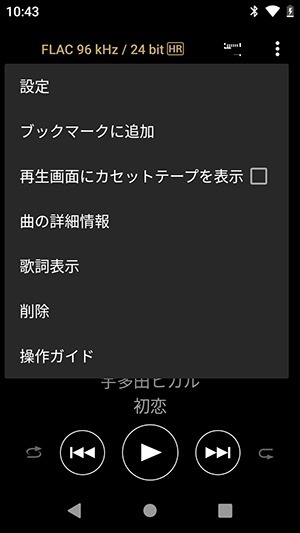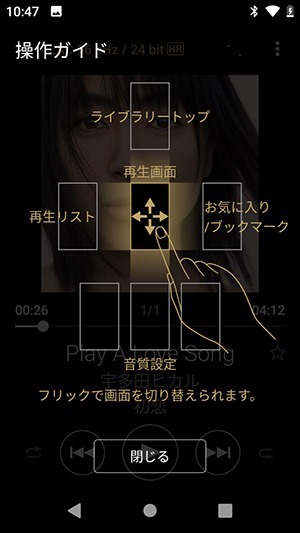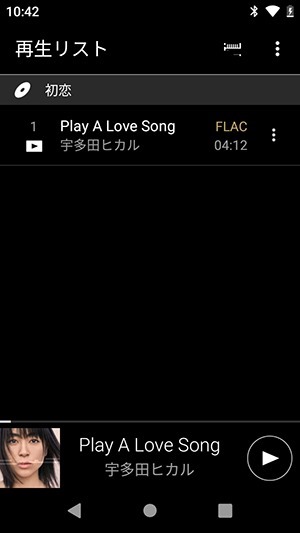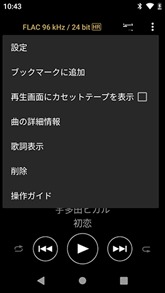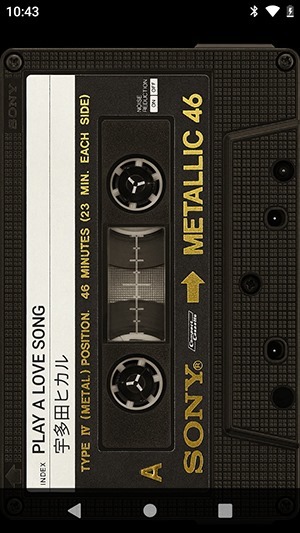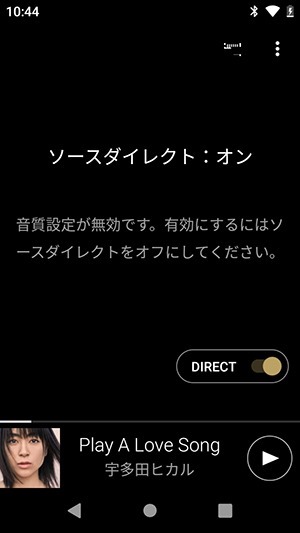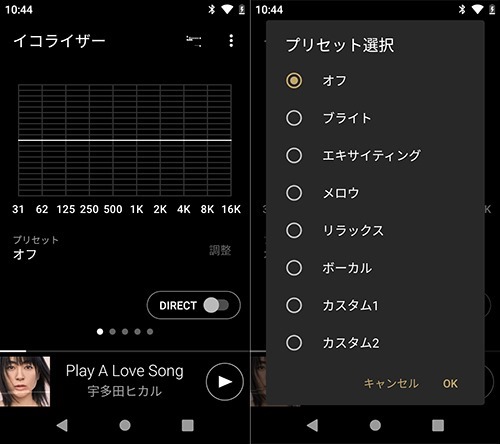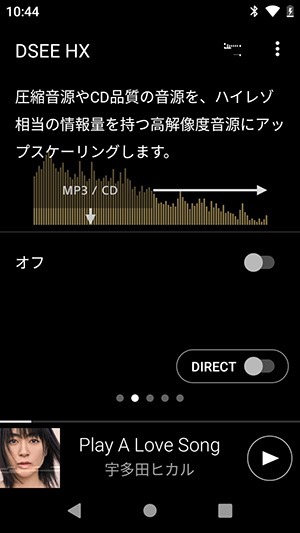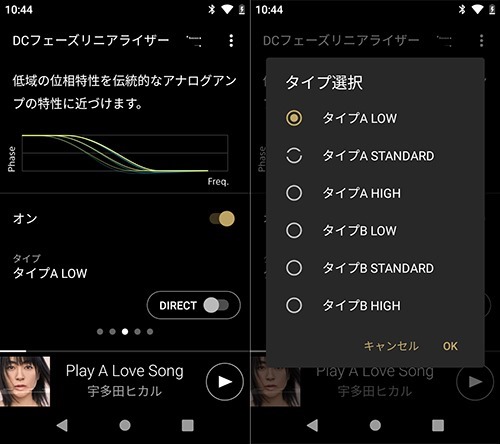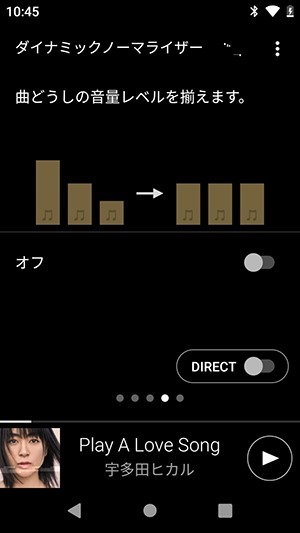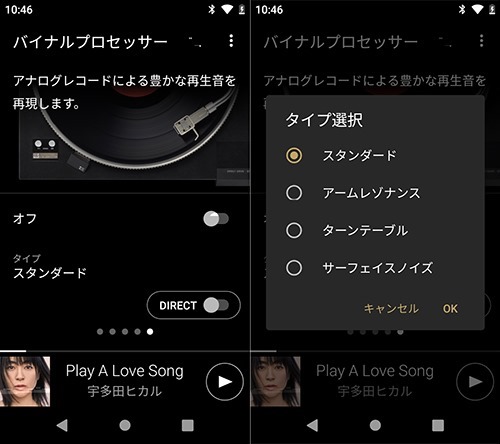バランス対応ストリーミングWALKMAN「NW-ZX507」実機レビュー全3回<外観、UI編>
ウォークマンZX500シリーズ NW-Z507 ソニーストア価格80,000円+税
カラバリ:ブラック/シルバー
11月2日(土)発売
>ソニーストア
>当店ブログ「ウォークマン「NW-A500シリーズ」発表」
今、個人的に最も使用頻度が高いウォークマンは、ZX300。もちろん、音質優先のときはWM1Zだけど、機動性重視するとどうしても、その重さがネック。その点、ZX300は、持ち運びに全く気遣い不要な軽量さなのに、バランス対応というのが、とてつもなくありがたい。ソニーストア大阪行くときは、あまり歩かないからWM1Z。ソニーさん(東京)行くときは歩くからZX300。そんな贅沢な使い分け。
さて、ZX300が、モデルチェンジするということで、強烈に期待しつつ、すでにポチッと♪済み。
久しぶりのAndroid対応ということで、実機テストも、ブログまとめも、時間がかかるかかる^^;
ということで、とても、1回では納まらないので、今回、まずは、「外観とUI」のチェックを。。。
●Z300と比較しつつ、見た目をチェック
左:ZX300、右:ZX507
スリーサイズは、似たようなもんだが、下部の丸みで、すぐに違いはわかる。
この丸みのおかげで、胸ポケットなどに放り込みやすい!
また、↑写真見てもわかるように、ZX300の画面は、指紋がほぼ付かないことで、評判がよかった、すりガラス状。ZX507は、動画も視聴可能ということもあり、画質に影響のないスマホと同様の光沢タイプ。
また、画面サイズは、ZX300の3.1インチ(800×480)→ZX500の3.6インチ(1,280×720)と、大画面化&高解像度化した。
外形寸法ほぼ据え置きで、画面の面積比では、約16%アップ。ZX300発売当初、「ウォークマンロゴのあるスペース」は、なにか隠し機能でもあるんじゃないかと思ったりしたが^^;ZX507ではそのスペースを縮小。縦方向の大画面化に貢献。横方向は、側面の丸みをすこし抑えたデザインに変更したりで、狭額化し、大画面化。側面の丸みの違いで、ZX507のほうが握った感触では、大きく感じる。
↑底面は、WMポート廃止。ストラップホールだけが、左右逆側へ配置。
↑イヤホン端子周りは、大きな変更はない。
上:ZX507、下:ZX300
待望の「WMポート→USB Type-C」に変更!USB Type-Cは、側面に。A100シリーズや従来のWMのように底面にあるほうが、なにかと利便性が高そう・・・っていうか、慣れ親しんでるよね。が、ZX507では、それもこれも、音のためだそうで。
また、、、Type-Cとなり、USB3.0 or USB3.1採用で、転送速度大幅向上かと期待したが、実際は、USB2.0で、WMポートと同じ程度の速度だ。(実際に比較したが、変わらず;)音質のためだろうか。。。
↑microSDスロット位置はほぼ同じだが、ZX507では、トレイ式になった!個人的には大歓迎!
曲転送の際は、やはり、microSDをPCから直のほうが早いし、複数DAPとmicroSDを共用したりと、、、なにかとmicroSDを出し入れすることも多いだろう。従来は神経使いながら指の爪でそーっとひっぱりだしてたが。トレイだと安心簡単だ。見た目も、ZX300のキャップより小さいからすっきり。
左:ZX300、右:ZX507
↑使い慣れると、NFC位置もさすがに記憶するし、なにもそんなにNFCをアピールしなくても。っていうことか?最近のソニー製品は、NFCを背景色のままに統一しているようだ。見た目はそのほうがシンプルでいいし。
上:ZX507、下:ZX300
右側面。操作ボタンの並びは、大きな変更なし。
ということで、大画面化&高解像度化、WMポート→USB Type-C、microSD→トレイ式、、、これらの変更で、使い勝手はかなり向上している。
●UI徹底的にチェック!
※実機のスクリーンショットを使用。スクリーンショットは、電源長押しで、「電源を切る」「再起動」が表示されるサイドメニュー内に「スクリーンショット」があるので、簡単に保存可能。
↑ホーム画面。Quickstepという名称のホームアプリ。いかにもAndroidらしい。
(ソッコー、Headphones Connectアプリをインストールしてしまった。WF-1000XM3と接続したくて^^;)
アプリ一覧が表示されるドロワーアイコンがないが、最下部の戻るホーム履歴ボタンが配置されるナビーゲーションバー内から、↑へスワイプすることで、アプリ一覧のドロワーが表示される。知らないと、困惑しそう。
ホーム画面上、長押しでのサブメニュー表示で、ウィジェット配置も可能。
もちろん、他のお気に入りのホームアプリに変更できるのも、Androidならでは。自分のZX507届いたら、、、使い慣れた、Nova Launcherにするだろうなぁ。こうやってカスタムできるのも、Androidの楽しい、便利なところなんだよね!ジェスチャー操作(例えば、ホーム画面上↑へスワイプ)で、最も使用頻度の高いアプリ「W.Music」を起動するようにするとかも!
↑画面下部に左から2つ並んでいる、ウォークマン関連のアイコン。
W.Music、W.Music音質設定のアプリ。独立したアプリとなった。
音楽再生は、W.Musicアプリを使うことになるが、他の音楽再生アプリをインストールして使用することも、当然可能。
ところで、Androidなら、当たり前の、↑ロック画面。スマホなら、電源ボタン押して、このロック画面が表示されるほうが、誤動作防止になって助かるが。
音楽再生機としてなら、そこまで誤動作に気を遣わなくてもいいという人もいるだろう。実際、A50シリーズやZX300シリーズでは、電源ボタン押下で、即再生画面が表示されるので。
↑設定→セキュリティと・・・→画面ロック→なし これで、ロック画面が表示されない。
↑Androidユーザーなら気づいている人も多いかもしれないが、Androidは、音量操作が、メディア(各アプリ用)音量、通話音量、通知着信音量と、、、複数あってややこしい。これはこれで便利だが、ウォークマンだから、音質最優先のUIにしてほしいところ。
そこで、マスターボリュームという仕組みを導入。
マスターボリュームがすべての音量調整の最終段に位置し、しかも、ウォークマンの肝アプリ「W.Music」を使用する時は、アプリ用の「メディア音量」がつねに最大音量に固定され、マスターボリュームのみに依存するような仕様に。知らず知らずにメディア音量が絞られていて、ムリヤリ音量上げて音質低下。なんてことにはならない。
ちなみに、Youtubeや、他のアプリは、メディア音量による音量調整が可能になるが、常に、メディア音量はMAXにしておくほうがわかりやすくていいだろうね。
また、音量ステップが、なんと120!!!!細かい音量調整が可能。Androidスマホではありえない。Xperia 1は30ステップ。
また、音量ボタン操作で表示する小パネルの、「歯車アイコンじゃないところ」をタップすることで、音量画面がどーんと表示され、プラスマイナスのステップ操作以外に、円状のスワイプ操作による、素早い調整も可能。ちなみに、歯車アイコンタップで、Android標準の音量設定画面になる。
↑A100シリーズにはない、ハイゲインのオンオフもここで切替可能。
アンバラ、バランスそれぞれ個別に切り替えできる。
インピーダンス高めのヘッドホンイヤホンを使用する時(音量足りないとき)のみ、オンにすべし。
↑ZX507には、「高音質ガイド」がアプリとして、インストールされている。
↑ZX300、WM1シリーズ同様、エージングには、アンバランス、バランスともに、それぞれ200時間が、ゴールとなっている。
—————————————————–
●ライブラリートップ
↑W.Musicアプリ起動直後のトップ画面。「ライブラリートップ」と呼ぶ。
各項目は長押しすることで、並べ替えができる。いらないものは非表示も可能。
従来画面下部に配置されていた、戻る(OSの戻るキーで代用できるのでそもそも不要)、再生画面、ライブラリー、設定の、4つのボタンがなくなったこと、画面が大きくなったこと、、、これで余裕ができたせいか、新たに、再生曲のジャケットが表示されるようになった。ジャケットをタップすれば、再生画面へ遷移する。
↑右上に更新ボタンがあるが、ウォークマンで直接ダウンロードした曲は、このボタンをタップすることで、データベースが更新され、登録される。
↑右上、3つドットアイコンが、これまでの設定ボタンと同じような位置付け。
↑設定。
↑設定。つづき。。。まだ、下に続く。
とまぁ、設定ページにはかなりのボリュームの項目があるが、ほとんどは、再生画面など直接関係ある画面内からも設定できるようになっており、ここは総集編みたいな位置付け。
↑ライブラリートップに表示する項目を選べる。
すさまじい数の曲が入ってる場合、「全曲」は必要ないから、消す。なんて使い方。
—————————————————–
●再生画面
↑いよいよ、再生画面。
新たに、★=お気に入りを1タップで登録できるようになった。左へ画面スワイプすることで、お気に入り一覧が表示される。従来のブックマークは、1~10まで用意され、右上「3つドットボタン」から登録できる。
↑3つドットボタンの画面。
まず、操作ガイドを見てみる
↑再生画面を中心にして、フリックによる画面遷移は、これまでと変わらないことがわかる。安心安心。
この画面の位置関係を把握しておけば、快適に操作できる!
音質設定もこれまでどおり使えるが、↑先に紹介した、ホーム画面にアプリ化された、「音質設定」にジャンプするという仕組み。独立したアプリになったことで、音質設定アプリは、すべてのアプリに影響する。素晴らしい!!!
—————————————————–
●再生リストと、お気に入り/ブックマーク
↑再生リスト。アルバムなら、ここに収録楽曲すべてリスト表示される。
↑お気に入り/ブックマーク。
左上のお気に入りをタップすると、プルダウンメニューが表示され、ブックマーク1~10までが表示される。従来のブックマーク切替は、ボタンが小さくて、、、やりづらかったから、大きな改善!
●カセットテープデザインのスクリーンセーバー
↑再生画面の「3つドットボタン」を開いて、「再生画面にカセットテープを表示」にチェックを入れてみる!
再生画面さえ表示しておけば、曲再生してなくても、無操作約5秒くらいで、「海外発表のときから、話題になっていた」、あの「カセットテープデザインのスクリーンセーバー」に切り替わる!画面タップで、再生画面に戻る。
再生曲タイトル、アーティスト名までもがリアルに表示されている。しかも、再生中は、テープハブが回転するというギミック付!
さらに、再生音源のフォーマットや音質により、カセットテープも自動で変更されるという、ウォークマン愛のこもりまくった、開発者のこだわりが伝わってくる!自動というか、むしろ、手動では選ばせないようにしてるという、開発者の遊び心たっぷり♪
●音源による、カセットテープスクリーンセーバー表示内容まとめ
○CD未満(MP3/AAC/WMA)
・CHF(ノーマル)・・・128kbps以下
・BHF(ノーマル)・・・160kbps以下
・AHF(ノーマル)・・・256kbps以下
・JHF(ハイポジ)・・・320kbps以下
○CD相当
・UCX(ハイポジ)・・・FLAC/ALAC/APE/MQA
・UCX-S(ハイポジ)・・・AIFF
・DUAD・・・PCM
○ハイレゾ
・METAL・・・FLAC/MQA/ALAC/PCM/AIFF/APE
・METAL Master・・・DSD
このクラスのウォークマンオーナーなら、CD未満の音源を揃えるのが難しくて、カセット種フルコンプに苦労するのでは?(笑
●音質設定
上述したが、音質設定が、独立したアプリになった。
これにより、他のアプリすべてに、その設定が有効となるのは、Android機ながら、ウォークマンらしくていい!
↑再生画面から、↑へスワイプすることで、音質設定が表示される。
もしくは、「音質設定アプリ」を直接開くことでも、OK。
ソースダイレクトは、多くの人が多用していると思われる。後述のイコライザーなどの音質カスタムを、1タップで無効にし、音源をそのまま手を加えず聞くことができる。こだわりの人は、ほぼこれで聞いているかと。
音質設定は、左右へ画面スワイプすることで、各項目への表示切り替えできる。
↑10バンドイコライザー。5種のプリセットと、自由にイコライズしたものを保存できる、3種(スクロールすると、カスタム3が出てくる)のカスタム設定が用意される。
↑個人的に、かなり好きな機能。現在のDSEE HXは、さらに進化し、AI技術で、再生楽曲をリアルタイムで解析し、最適にハイレゾ級高音質にアップスケールを自動で行う。最大192kHz/32bit相当まで拡張。
AI搭載の新DSEE HXは、モード切替が不要になり、音質も向上!!
まだまだ、非ハイレゾ楽曲のほうが多いだろうから、かなりオススメの機能だ。
↑「デジタルデジタルした音だね」なんていう人は、一度お試しあれ。
↑曲毎にちがう音量を揃えてくれるから、曲毎に音量調整する必要がなくなる。
↑DSEE HX同様、かなりおすすめの機能。ほんと、「っぽく」なるので^^
ソースダイレクトもいいけど、少しいつもとは違う音色で楽しむのもいいのでは?
●外観、UIまとめ
ぱっと見は、ケータイ電話に見える、ZX300と変わらないサイズで、大画面高解像度化された、見やすい画面。
音楽再生に特化した、サイドの物理キー。出し入れしやすいmicroSDスロット。汎用性が高い、USB Type-C。
さらに洗練された、W.Musicアプリ。独立アプリ化されたことで、W.Musicアプリ以外のアプリにも反映する「音質設定アプリ」。
いくら音が良くても、操作性が悪いんじゃどうしようもないが、ZX507は、外観&UIが総合的に、使い勝手のよさにつながっている印象だ。
次回に、つづく。。。
—————————————————–
ウォークマンZX500シリーズ NW-Z507 ソニーストア価格80,000円+税
カラバリ:ブラック/シルバー
11月2日(土)発売
>ソニーストア
>当店ブログ「ウォークマン「NW-A500シリーズ」発表」
—————————————————–
●バランス対応ストリーミングWALKMAN「NW-ZX507」実機レビュー全3回